'>

Po vklopu računalnika ugotovite, da ne morete imeti dostopa do interneta, nato pa težavo odpravite z orodjem Windows Network Diagnostics. Po končanem odpravljanju težav dobite to sporočilo o napaki: Windows ne more komunicirati z napravo ali virom (primarni strežnik DNS) . Niste prepričani, kako težavo odpraviti, kajne? A brez skrbi. Napako lahko odpravite z eno od spodnjih rešitev.
Te težave z omrežjem verjetno povzročajo težave z DNS (strežnik domenskih imen) in težave z omrežnimi gonilniki . Obstajajo pet rešitev lahko poskusite popraviti. Mogoče jih ne bo treba preizkusiti vseh. Preprosto se spustite na vrh seznama, dokler ne najdete tistega, ki ustreza vam. Vsi koraki veljajo za Windows 10, 7, 8 in 8.1.
- Posodobite omrežni gonilnik
- Samodejno pridobite naslov strežnika DNS in naslov IP
- Spremenite DNS v Googlov javni DNS
- Počisti predpomnilnik DNS
- Spremenite datoteko gostitelja
1. rešitev: posodobite omrežni gonilnik
Težavo lahko povzroči napačen omrežni gonilnik. Če želite težavo odpraviti, lahko posodobite omrežni gonilnik. Omrežni gonilnik lahko posodobite na dva načina: ročno ali samodejno.
Ročna posodobitev gonilnika - Omrežni gonilnik lahko posodobite ročno, tako da obiščete spletno mesto proizvajalca za svojo omrežno kartico in poiščete najnovejši pravilen gonilnik. Izberite samo gonilnike, ki so združljivi z vašo različico različice sistema Windows.
Samodejna posodobitev gonilnika - Če nimate časa, potrpljenja ali računalniškega znanja za ročno posodobitev gonilnika omrežne kartice, lahko to storite samodejno z Voznik enostavno .Driver Easy bo samodejno prepoznal vaš sistem in našel ustrezne gonilnike za vašo omrežno kartico in vašo različico različice sistema Windows ter jih pravilno prenesel in namestil.
POMEMBNO: Če želite zagnati Driver Easy, morate imeti dostop do interneta. Če se lahko občasno povežete z internetom, sledite spodnjim korakom, da uporabite Driver Easy za posodobitev gonilnika omrežne kartice. Če se sploh ne morete povezati z internetom, uporabite Driver Easy Offline za posodobitev omrežnega gonilnika.1) Prenesi in namestite Driver Easy.
2) Zaženite Driver Easy in kliknite Skeniranje zdaj . Driver Easy bo nato optično prebral računalnik in zaznal morebitne težavne gonilnike.
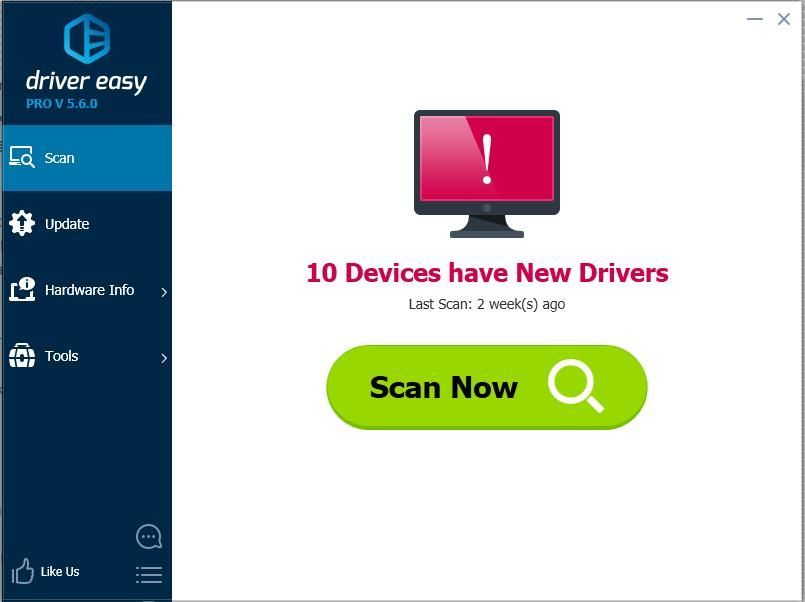
3) Kliknite Nadgradnja poleg označenega omrežnega gonilnika za samodejni prenos in namestitev pravilne različice tega gonilnika (to lahko storite z PROST različica).
Ali kliknite Posodobi vse za samodejni prenos in namestitev pravilne različice vse gonilnike, ki v vašem sistemu manjkajo ali so zastareli. (To zahteva Pro različica ki ima popolno podporo in 30-dnevno garancijo za vračilo denarja. Ko kliknete Posodobi vse, boste pozvani k nadgradnji.)
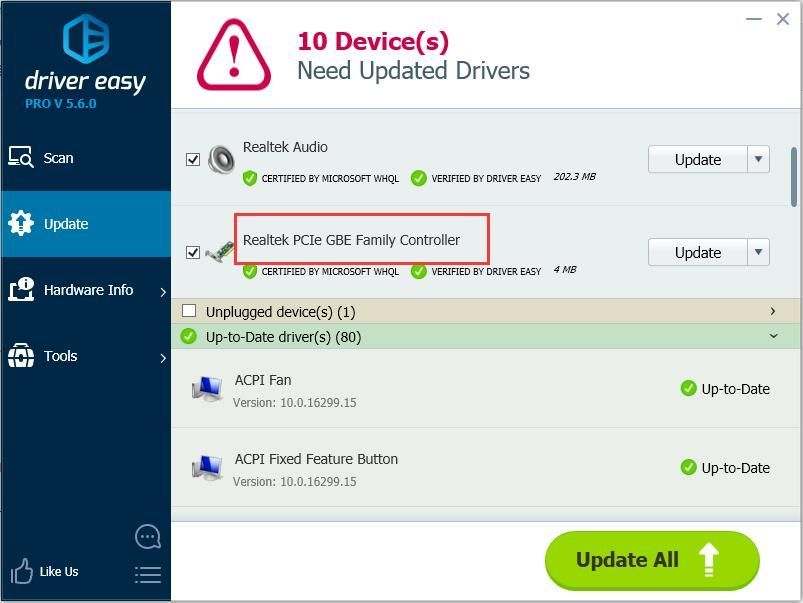
4) Po posodobitvi gonilnika preverite, ali je težava odpravljena.
Če vam posodobitev omrežnega gonilnika ne ustreza, lahko preverite, ali imate težavo s predpomnilnikom onesnaženja DNS, kar je lahko vzrok, da Windows ne more komunicirati z napako naprave ali vira (primarni strežnik DNS).
Sledite spodnjim korakom do preverite, ali imate težavo s predpomnilnikom onesnaževanja DNS :
1) Na tipkovnici pritisnite Win + R (Tipka z logotipom sistema Windows in tipka R) hkrati, da prikličete ukazno polje Zaženi.
2) Tip cmd in pritisnite Enter odpreti okno ukaznega poziva.
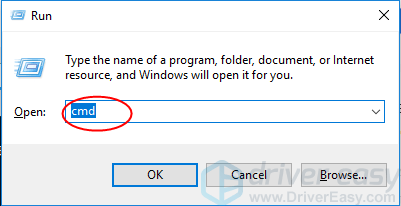
3) Vrsta nslookup + naslov spletnega mesta želite odpreti, nato pritisnite Enter na tipkovnici.
Na primer: nslookup drivereasy.com
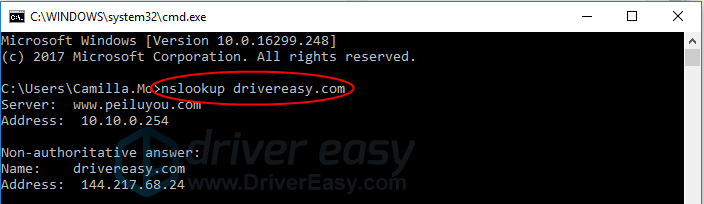
4) Tip nslookup + naslov spletnega mesta + 8.8.8.8 želite odpreti (8.8.8.8 je Googlov brezplačni javni DNS.), nato pritisnite Enter na tipkovnici.
Na primer: nslookup drivereasy.com 8.8.8.8
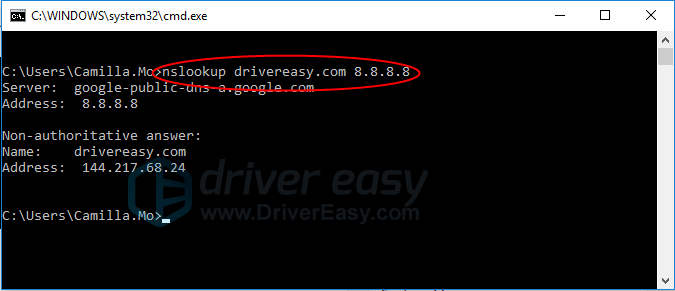
Preverite, ali korak 3) in korak 4) vrneta isti naslov IP. Če vrnejo isti naslov IP, verjetno ne dobite težave s predpomnilnikom onesnaženja DNS. Če vrnejo drug naslov IP, težavo v omrežju povzroča predpomnilnik DNS polluiton. Nato poskusite od 2. do 5. rešitve .
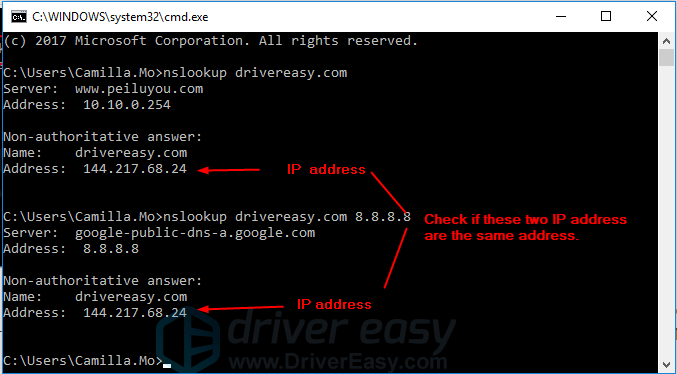
2. rešitev: Samodejno pridobite naslov strežnika DNS in naslov IP
Sledite tem korakom:
1) Odpri Nadzorna plošča .
2) Pogled po Velike ikone . Kliknite Center za omrežja in skupno rabo .
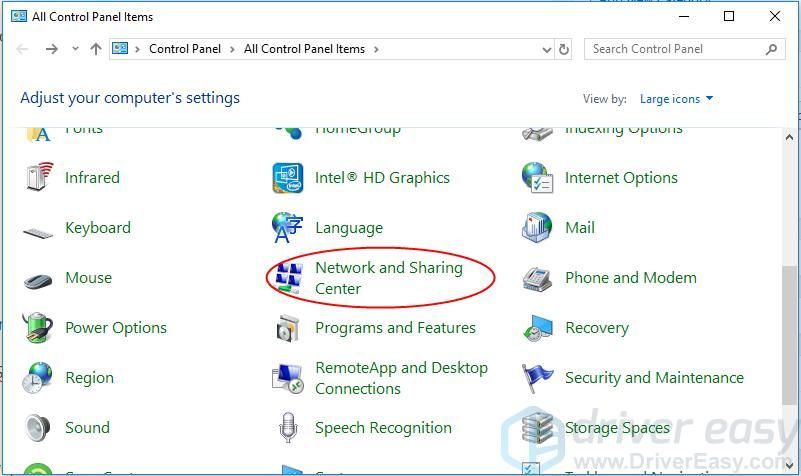
3) Kliknite Spremenite nastavitve adapterja .
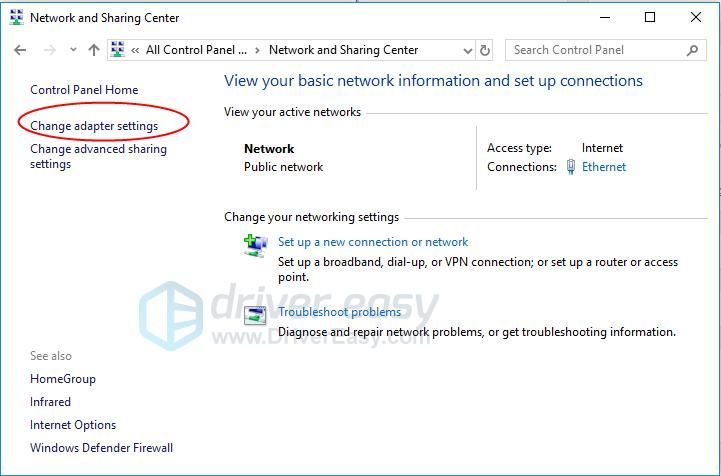
4) Z desno miškino tipko kliknite omrežje, ki ga uporabljate, in izberite Lastnosti .
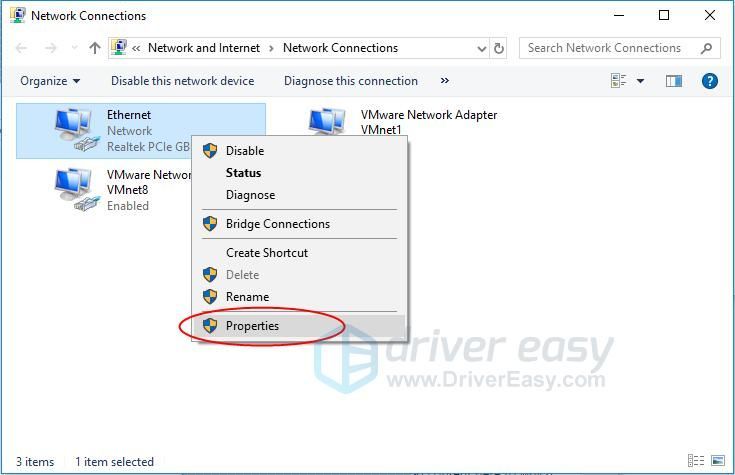
5) Visoka svetloba Internet Različica protokola 4 (TCP / IPv4) in kliknite Lastnosti .
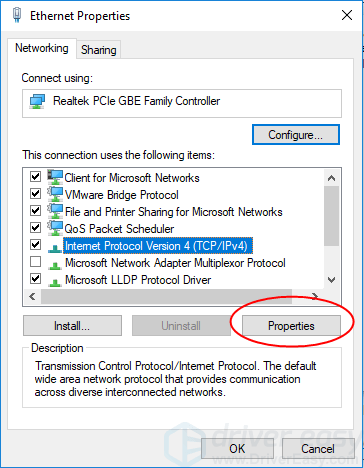
6) Preverite Samodejno pridobite naslov IP in Samodejno pridobite naslov strežnika DNS .
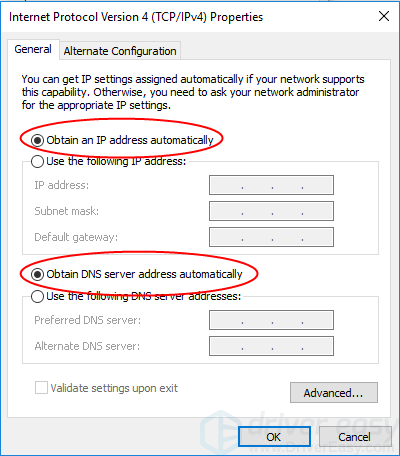
7) Kliknite v redu da shranite spremembe.
8) Ponovite zgoraj za internetni protokol različice 6 (TCP / IPv6).
9) Znova zaženite računalnik in preverite, ali je težava odpravljena.
3. rešitev: spremenite DNS v Googlov javni DNS
Sledite tem korakom:
1) Odpri Nadzorna plošča .
2) Pogled po Velike ikone. Kliknite Center za omrežja in skupno rabo .
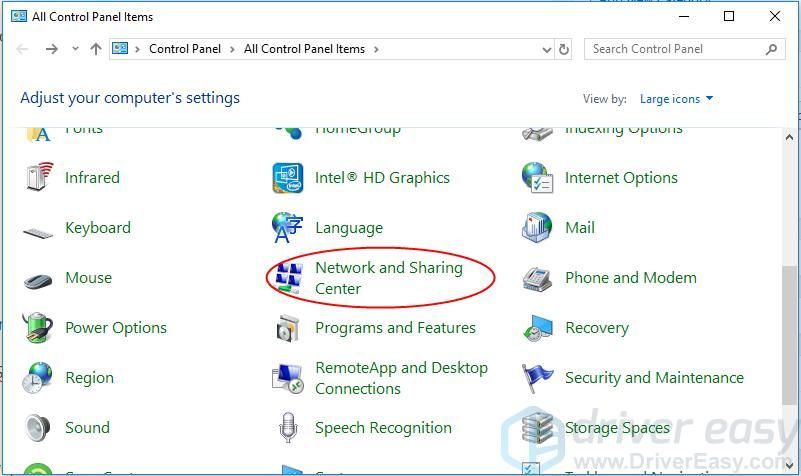
3) Kliknite Spremenite nastavitve adapterja .
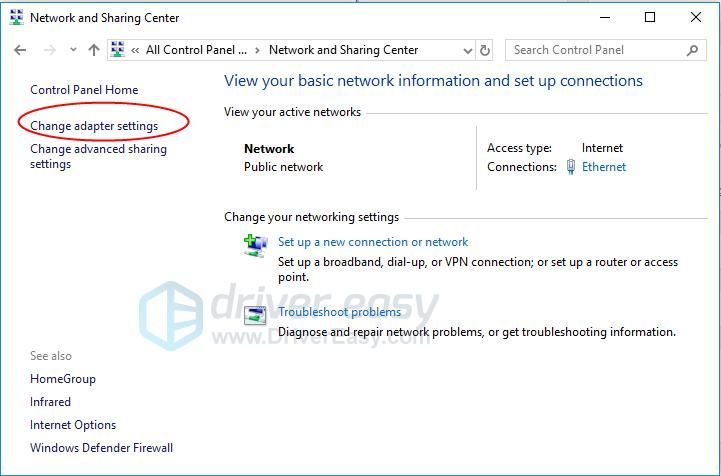
4) Z desno miškino tipko kliknite omrežje, ki ga uporabljate, in izberite Lastnosti .
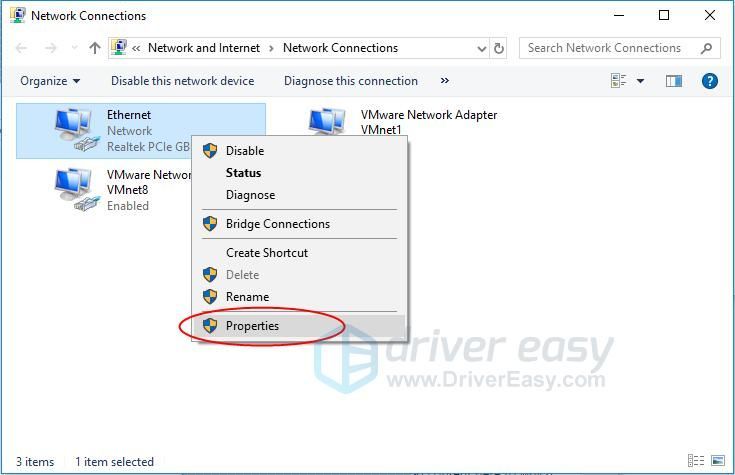
5) Visoka svetloba Različica internetnega protokola 4 (TCP / IPv4) in kliknite Lastnosti .
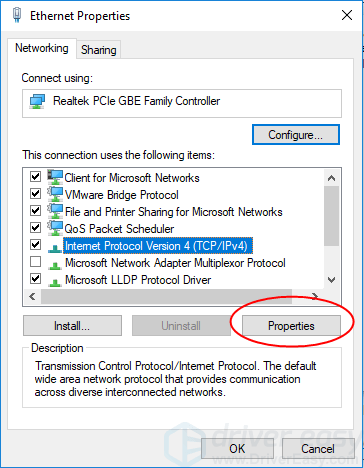
6) Preverite Uporabite naslednje naslove strežnika DNS . V Prednostni strežnik DNS polje, tip 8.8.8.8 .
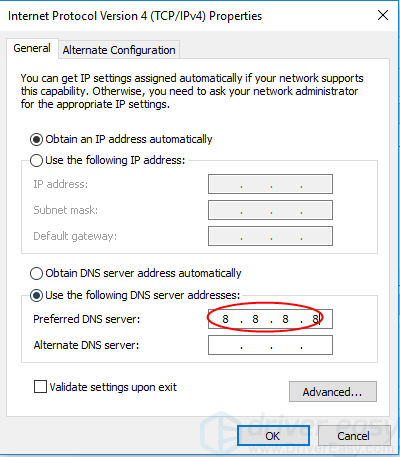
7) Kliknite v redu za uporabo sprememb.
8) Znova zaženite računalnik in preverite, ali je težava odpravljena.
4. rešitev: Počistite predpomnilnik DNS
Sledite tem korakom:
1) Vrsta ukazni poziv v iskalno polje. Desni klik Ukazni poziv in izberite Zaženi kot skrbnik .
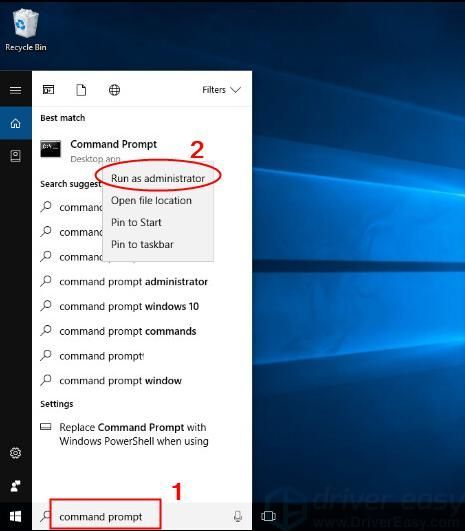
2) Tip ipconfig / flushdns in pritisnite Enter na tipkovnici.
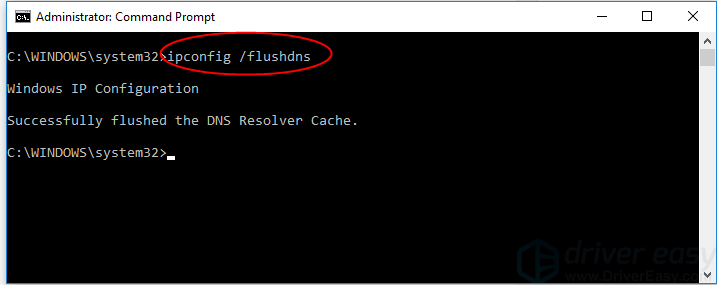
3) Preverite, ali je težava odpravljena.
5. rešitev: Spremenite datoteko gostitelja
Sledite tem korakom:
1) Odpri C: Windows System32 drivers itd .
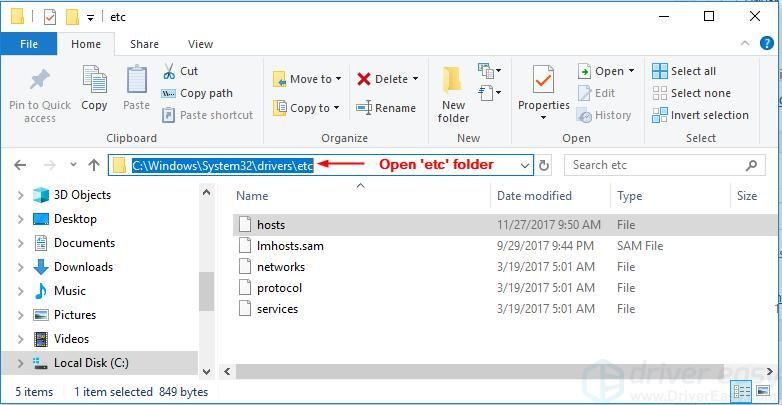
2) Odpri gostitelji datoteka z Beležnica .
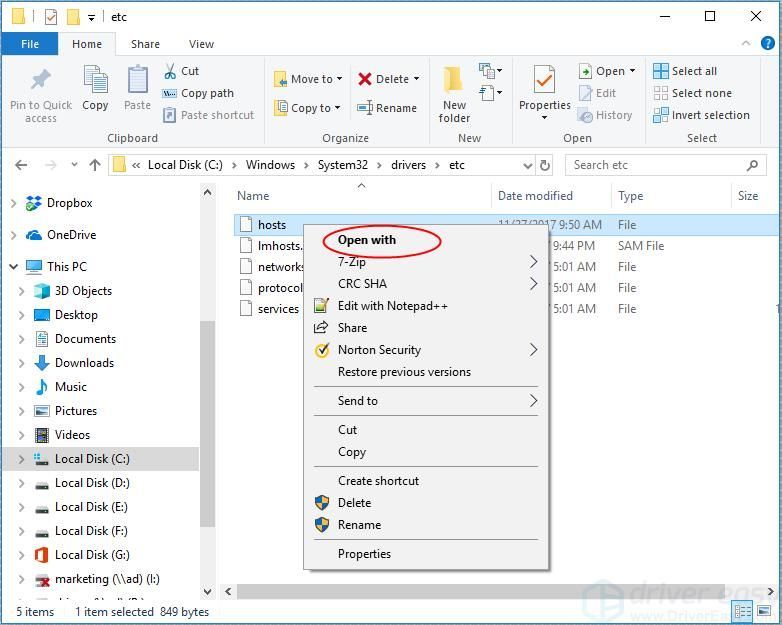
3) Izbrišite vso vsebino.
4) Na tipkovnici pritisnite Ctrl + S (Tipka Control in tipka S hkrati), da shranite datoteko.
5) Preverite, ali je težava odpravljena.
Upam, da vam bodo rešitve tukaj pomagale popraviti, da Windows ne more komunicirati z napravo ali napako vira. Če imate kakršna koli vprašanja, pustite komentar. Rad bi slišal za kakršne koli ideje in predloge.
Morda vam bo všeč tudi ...
(Brezplačno in plačljivo) VPN za ZDA v letu 2019 | Brez dnevnikov


![[REŠENO] MSI Mystic Light ne deluje v sistemu Windows](https://letmeknow.ch/img/knowledge-base/A4/solved-msi-mystic-light-not-working-on-windows-1.jpg)
![[2021 Fix] Discord Audio ohranja izrez v igri](https://letmeknow.ch/img/sound-issues/07/discord-audio-keeps-cutting-out-game.jpg)


